Hướng dẫn cách thay đổi số điện thoại trên Gmail nhanh chóng nhất
Trong quá trình sử dụng Gmail, bên cạnh việc tìm hiểu các thao tác như cách tạo nhiều Gmail không cần dùng đến số điện thoại, cách lấy lại mật khẩu Gmail bị mất, cách khôi phục password Gmail…, người dùng còn rất quan tâm đến cách thay đổi số điện thoại trên địa chỉ Gmail như thế nào.
Sở dĩ, việc đổi, thay số điện thoại Gmail được rất nhiều người quan tâm tìm hiểu vì có không ít trường hợp người dùng gặp sự cố với số điện thoại sử dụng để đăng ký Gmail, ví dụ như bị mất cắp điện thoại, sim điện thoại bị cháy chập, hoặc bị nhà mạng thu hồi về kho… khiến cho việc sử dụng Gmail gắn liền với số điện thoại đó bị gián đoạn, phát sinh nhiều rắc rối không đáng có…
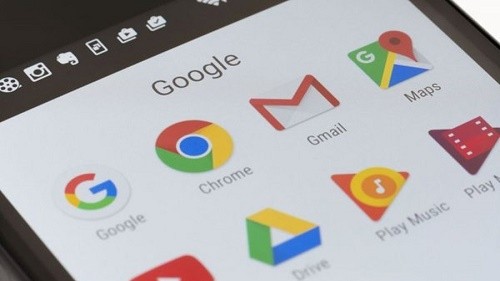
Hướng dẫn cách thay đổi số điện thoại trên Gmail
Chính vì vậy, nhiều người muốn biết cách thay đổi số điện thoại Gmail để có thể chủ động trong việc thiết lập một số điện thoại xác minh, đăng ký Gmail mới thay thế cho số điện thoại gặp sự cố để có thể sử dụng Gmail một cách tiện lợi, hiệu quả hơn, tránh các rắc rối khó giải quyết.
Ngoài ra, việc tìm hiểu và nắm rõ cách thức thay đổi số điện thoại Gmail còn rất quan trọng trong việc giúp bạn gia tăng tính bảo mật cho các thông tin dữ liệu cá nhân lưu trữ trong Gmail hoặc trong các tài khoản trực tuyến, mạng xã hội có liên kết bảo mật thông qua địa chỉ Gmail như Facebook, tài khoản game…
Tuy nhiên, không phải ai cũng biết hoặc nắm rõ được chi tiết từng bước cách đổi số điện thoại trên Gmail ra sao. Nếu như đây cũng là vấn đề bạn đang quan tâm và thắc mắc thì hãy dành chút thời gian theo dõi bài viết đã được chuyên trang Nạp tiền điện thoại online Vienthong tổng hợp dưới đây nhé!
Hướng dẫn cách thay đổi số điện thoại Gmail nhanh chóng nhất
Cách đổi số điện thoại Gmail rất đơn giản, không hề phức tạp. Dưới đây là hướng dẫn chi tiết cách đổi số điện thoại trên Gmail mà bạn có thể tham khảo và áp dụng để có thể đổi số điện thoại đăng ký tài khoản Gmail cũ đã sử dụng sang số điện thoại mới tiện lợi hơn cho quá trình sử dụng Gmail của bạn. Mời các bạn cùng theo dõi!
- Bước 1: Để đổi số điện thoại Gmail, trước hết bạn cần truy cập vào tài khoản Gmail của mình trên máy tính, hoặc trên smartphone
- Bước 2: Bước tiếp theo, bạn nhấn chọn vào ảnh avatar – hình đại diện trên tài khoản Gmail của bạn rồi chọn tiếp vào mục Tài khoản của tôi
- Bước 3: Bạn kéo chọn đến phần Thông tin cá nhân và bảo mật rồi nhấn chọn vào mục Thông tin cá nhân
- Bước 4: Tại phần Điện thoại, nhấn vào mục Số điện thoại khôi phục
- Bước 5: Bạn nhấn tiếp vào phần Cập nhật số điện thoại để thay đổi số điện thoại mới để thay đổi số điện thoại Gmail phù hợp với nhu cầu sử dụng của bạn
- Bước 6: Bạn thêm số điện thoại di động mới muốn thay đổi trên Gmail và nhấn vào Xác minh để thực hiện bước thay đổi số di động
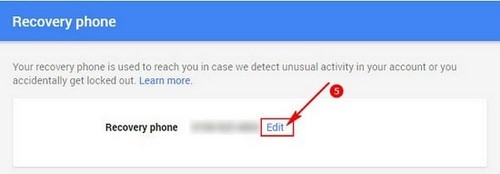
Thay đổi số điện thoại trên Gmail rất đơn giản
- Bước 7: Google sẽ gửi mã xác minh thao tác thay đổi số điện thoại trên Gmail về điện thoại di động đăng ký đổi số thuê bao của bạn. Bạn chỉ cần nhập mã xác minh này vào ô tương ứng và chọn Continue. Giao diện quay trở về phần số điện thoại trong Gmail là bạn đã hoàn thành xong việc đổi số điện thoại trên tài khoản Gmail của mình.
Lưu ý cần nhớ khi thay đổi số điện thoại trong Gmail
Cách đổi số điện thoại Gmail mà chuyên trang Nạp tiền Vinaphone Vienthong đã tổng hợp trên đây rất đơn giản, nhanh chóng. Tuy nhiên, trong quá trình đổi số điện thoại Gmail, bạn cần lưu ý một số vấn đề quan trọng. Dưới đây là một số lưu ý trong quá trình đổi số điện thoại trong Gmail mà bạn cần ghi nhớ:
- Khi thay đổi số điện thoại trên Gmail bạn nên chọn lựa số điện thoại di động thường xuyên sử dụng để có thể sử dụng được một cách tiện lợi nhất, tránh trường hợp bị nhầm lẫn giữa các số điện thoại sử dụng cho các tài khoản Gmail khác nhau
- Trong trường hợp số điện thoại di động bạn sử dụng để thay đổi trên tài khoản Gmail có vấn đề gì phát sinh, bạn nên liên hệ trực tiếp với nhà mạng để hỗ trợ giải quyết, tránh việc thay đổi số điện thoại có thể ảnh hưởng đến việc giao dịch, cũng như liên kết các tài khoản trực tuyến của bạn
- Bạn nên tiến hành thay đổi số điện thoại đăng ký Gmail ngay lập tức khi phát hiện có dấu hiệu bị kẻ xấu đánh cắp số điện thoại di động, để tránh rơi vào trường hợp bị rò rỉ các thông tin dữ liệu cá nhân trong quá trình sử dụng Gmail
Trên đây là thông tin hướng dẫn chi tiết cách thay đổi số điện thoại trên Gmail mà bạn có thể tham khảo và áp dụng. Việc thay đổi số điện thoại trên Gmail không chỉ giúp bảo mật thông tin của bạn một cách hiệu quả mà còn giúp bạn có thể dễ dàng lấy lại mật khẩu, pass Gmail khi bạn vô tình quên mật khẩu đăng nhập. Hi vọng với những thông tin chi tiết về cách đổi số điện thoại trên Gmail trên đây, bạn sẽ không còn phải băn khoăn khi muốn thay đổi số điện thoại trên Gmail nữa.
Xem thêm: Cách kích hoạt sim Vietnamobile mới mua, đã hết hạn hoặc bị khóa









